GIF (Graphics Interchange Format) ist eines der bekanntesten Formate für animierte Bilder. Sie rocken die Online-Welt mit ihren erstaunlichen Animationen. Alles in allem wecken Standbilder bei den Zuschauern mehr Begehrlichkeiten nach Animationen, die in wenigen Sekunden eine Geschichte mit tausend Worten erzählen. Facebook, Tumblr und BuzzFeed sind die drei beliebtesten Plattformen für GIFs. Oft stoßen wir auf die Frage, wie man ein GIF auf Facebook postet.
Daher haben wir uns entschlossen, die ganze Angelegenheit in diesem Artikel zu teilen. Es enthält alle Aspekte und Methoden, mit denen es möglich ist, GIFs zu Facebook hinzuzufügen, auch auf iPhone-Geräten.
- Teil 1. Wie fügt man GIFs zu Facebook hinzu? - 2 Methoden
- Teil 2. Wie stellt man ein GIF mit der GIF-Funktion auf Facebook ein?
- Teil 3. Wie postet man ein GIF in einem Facebook-Kommentar?
- Teil 4. Wie postet man ein GIF auf Facebook vom iPhone aus? - 2 Methoden
- Teil 5. FAQs zum Posten von GIFs auf Facebook
Ein lustiges GIF für Facebook online und kostenlos erstellen - Online UniConverter
Teil 1. Wie fügt man GIFs zu Facebook hinzu?
Jetzt ist es eine Sache von Sekunden, GIFs auf Facebook zu teilen oder hinzuzufügen. Die beliebteste Webseite für GIFs, GIPHY, bietet viele Möglichkeiten, dies zu tun. Ohne Zeit zu verschwenden, möchten wir Ihnen einige einfache Schritte vorstellen, mit denen Sie Ihr ausgewähltes GIF auf Facebook teilen können.
Insgesamt gibt es 2 Methoden, die GIPHY wie folgt anbietet.
Methode 1: GIF direkt von giphy.com auf Facebook hochladen
Die folgenden Schritte helfen Ihnen, GIFs direkt auf Facebook hochzuladen.
Schritt 1. Gehen Sie zu www.giphy.com
Gehen Sie direkt auf die oben angegebene Webseite und wählen Sie das GIF, das Sie hochladen möchten. Sie können neue GIFs erstellen, hochladen oder aus den bereits erstellten GIFs auswählen. Die Webseite bietet GIFs in Kategorien wie Unterhaltung, Reaktionen, Sticker, Sport und Künstler. Nutzen Sie also die Suchfunktion und wählen Sie Ihr Lieblings-GIF.
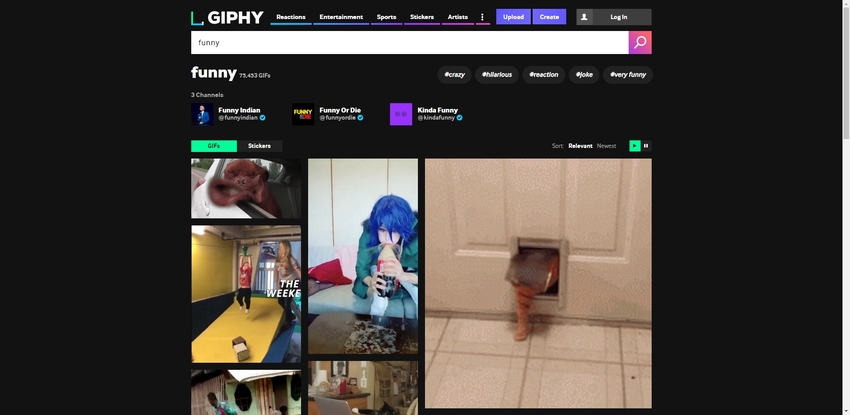
Schritt 2. Klicken Sie auf ein GIF, das Ihnen gefällt
Klicken Sie auf das ausgewählte GIF. Es öffnet sich ein neues Fenster mit verschiedenen Optionen. Hier können Sie sie zu den Favoriten hinzufügen, Links kopieren, Medien einbetten und sie mit Twitter, Facebook, Instagram, Pinterest, etc. teilen.
Schritt 3. Klicken Sie auf das Facebook-Symbol
Dann müssen Sie im GIF-Detailfenster auf die Facebook-Upload Schaltfläche klicken. Es erscheint eine neue Seite, auf der Sie aufgefordert werden, etwas über das GIF zu schreiben oder ein Gefühl oder eine Aktivität zu zeigen und dann schließlich auf die Schaltfläche "Auf Facebook posten" zu klicken.
In ähnlicher Weise können Sie die GIPHY App verwenden, um GIFs in wenigen Minuten zu Facebook hinzuzufügen. Nachdem Sie Ihr Lieblings-GIF ausgewählt oder Ihr eigenes erstellt oder hochgeladen haben, tippen Sie auf das Symbol zum Teilen, das sich unter einem der GIFs befindet.
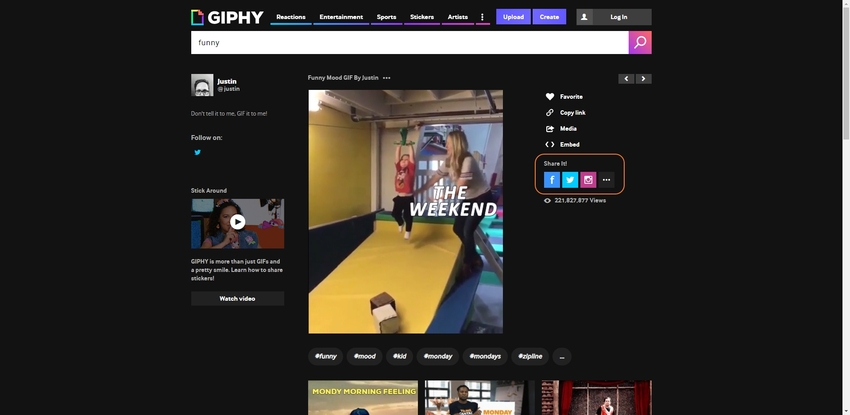
Methode 2: GIF zu Facebook nativ hinzufügen
Anstatt GIFs direkt auf Facebook zu teilen, können Sie auch einen etwas langwierigen Prozess durchführen, wenn Sie nicht möchten, dass Giphy in Ihr Facebook-Profil eingreift. Beachten Sie die folgenden Schritte, um dasselbe zu tun.
Schritt 1. Giphy App oder Giphy Webseite öffnen
Zunächst müssen Sie die offizielle Webseite von Giphy oder die Giphy App öffnen. Wählen Sie dann das GIF, das Sie zu Facebook hinzufügen möchten.
Schritt 2. Ausgewähltes GIF anklicken
Klicken Sie auf das gewünschte GIF und lassen Sie sich das GIF-Detailfenster anzeigen. Es bietet Ihnen verschiedene Optionen, wie oben beschrieben. Klicken Sie mit der rechten Maustaste auf das GIF und speichern Sie es auf dem Desktop. Wenn Sie ein Mobiltelefon benutzen, klicken Sie auf die Speichern Schaltfläche, um es in der Kamera zu speichern.
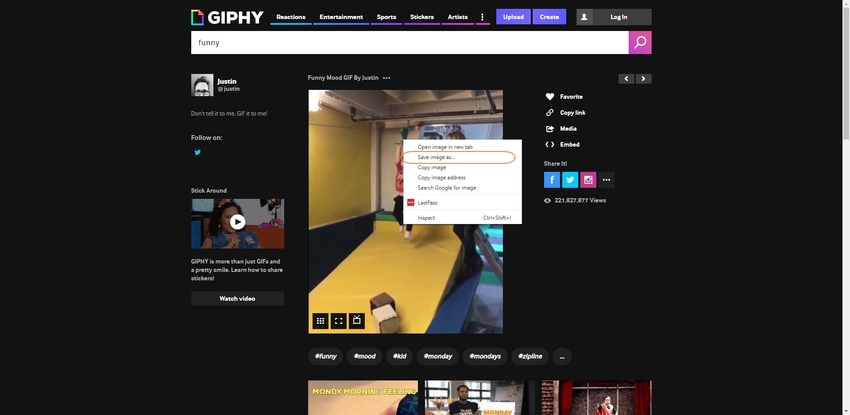
Schritt 3. Öffnen Sie Ihr Facebook-Profil
Nachdem Sie das GIF-Bild gespeichert haben, öffnen Sie Ihr Facebook-Profil. Wählen Sie dann im Bereich "Foto/Video hinzufügen" das gespeicherte GIF aus. Das Hochladen des GIFs dauert nur ein oder zwei Sekunden. Sobald es hochgeladen ist, klicken Sie einfach auf die Posten Schaltfläche.
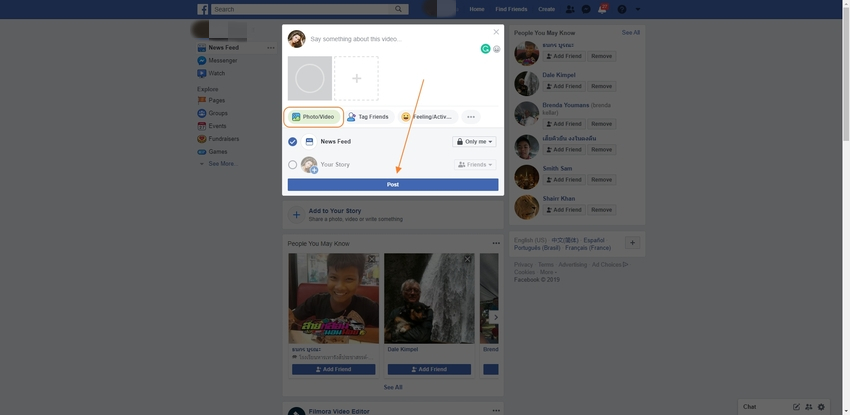
Dies sind also 2 einfache Methoden, um zu erfahren, wie man ein GIF auf Facebook teilt. Gfycat ist eine der beliebtesten Alternativen zu Giphy, wenn Sie nach mehr GIFs suchen möchten.
Teil 2. Wie stellt man ein GIF mit der GIF-Funktion auf Facebook ein?
Wenn Sie wissen möchten, wie Sie GIFs auf Facebook verwenden können, sollten Sie diese Schritt-für-Schritt-Anleitung lesen und die GIF-Funktion effektiv nutzen.
Schritt 1. Melden Sie sich bei Ihrem Facebook-Konto an
In Schritt 1 müssen Sie sich bei Ihrem Facebook-Konto anmelden. Suchen Sie auf dem Facebook-Startbildschirm nach der Option "Beitrag erstellen", die sich ganz oben befindet.
Schritt 2. Klicken Sie auf die drei Punkte
Wenn Sie auf die Freigabe des GIFs gehen, erscheinen drei Punkte an der Seite, wie in der Abbildung gezeigt. Klicken Sie einfach darauf, um weitere Beitragsoptionen zu erhalten.
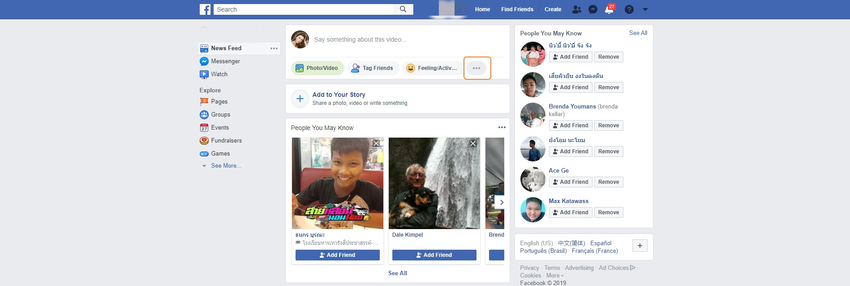
Schritt 3. Klicken Sie auf die GIF-Schaltfläche
Es erscheint eine Reihe verschiedener Optionen, aus denen Sie sich für ein GIF entscheiden müssen. Die Schaltfläche ist leicht zu finden und bietet viele GIFs, die Sie direkt in Ihren Facebook-Post einfügen können. Scrollen Sie durch die Leiste, um weitere GIFs zu finden, denn es gibt keinen Mangel daran.
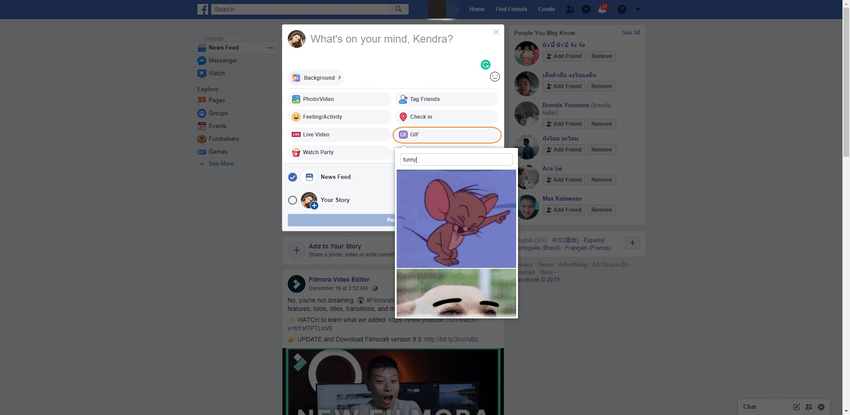
Schritt 4. GIFs teilen
Klicken Sie einfach auf das GIF, das Sie in einem Facebook-Posting teilen möchten, fügen Sie bei Bedarf einen Text hinzu und klicken Sie auf die Posten Schaltfläche.
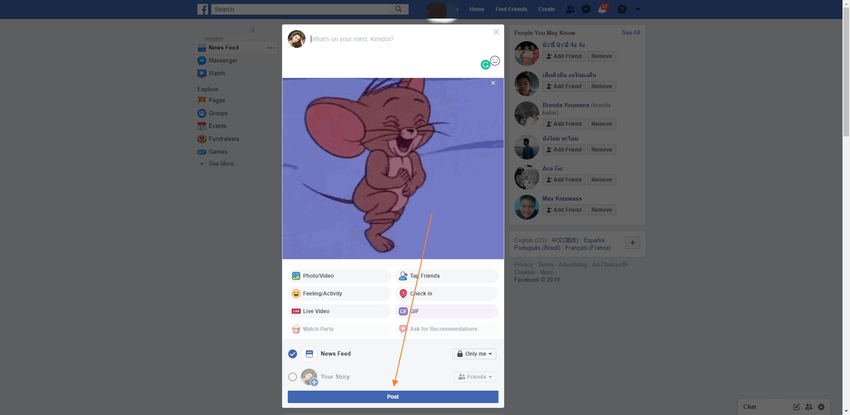
Teil 3. Wie postet man ein GIF in einem Facebook-Kommentar?
In diesem Abschnitt zeigen wir Ihnen, wie Sie in vier einfachen Schritten ein GIF zu einem Facebook-Kommentar hinzufügen können.
Schritt 1. Zum Facebook-Post gehen
Wie kommentiert man mit einem GIF auf Facebook? Suchen Sie den Beitrag, den Sie mit einem GIF kommentieren möchten und klicken Sie auf die Kommentar Schaltfläche, die sich unter dem Beitrag befindet. In der Registerkarte, schreiben Sie einen Kommentar, Sie können Ihre Gedanken mit Text, GIF, Foto oder Emoji mitteilen.
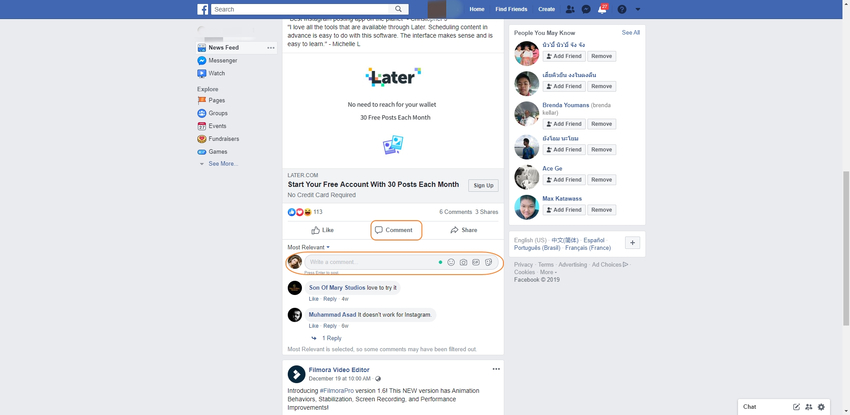
Schritt 2. Klicken Sie auf die GIF Schaltfläche
Nachdem Sie Text oder anderes Feedback hinzugefügt haben, klicken Sie einfach auf die GIF Schaltfläche und suchen Sie Ihr GIF aus verschiedenen Optionen. Für GIFs können Sie nach Phrasen wie "stolz auf dich", "gut gemacht", "Glückwunsch", etc. suchen. Wählen Sie dann das GIF aus, um seine Vorschau zu sehen. Klicken Sie auf die Schaltfläche x, um das GIF zu entfernen, wenn Sie es nicht mögen. Auf diese Weise werden sowohl der Kommentar als auch das GIF gelöscht.
Schritt 3. Tippen Sie auf die Eingabetaste, um ein GIF zu posten.
Nachdem Sie Ihr GIF ausgewählt haben, setzen Sie den Mauszeiger in das Kommentarfeld und drücken die Enter-Taste. Der Kommentar wird sofort danach gepostet, was Sie am Ende der bestehenden Kommentare sehen können.
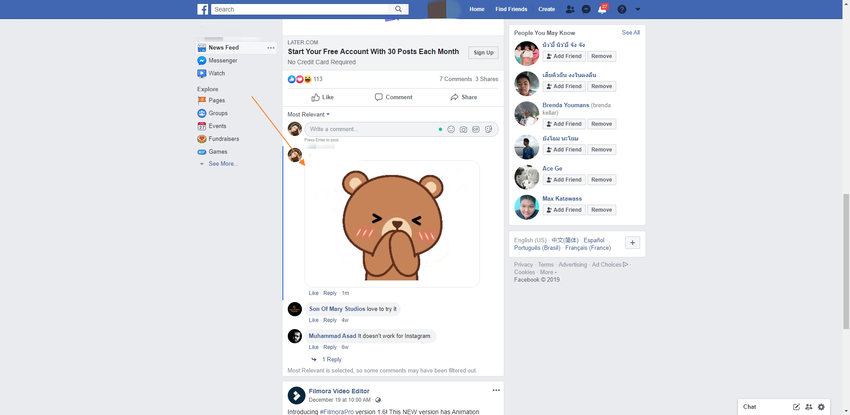
Auf diese Weise ist es mühelos möglich, GIFs in Facebook-Kommentare hochzuladen.
Teil 4. Wie postet man ein GIF auf Facebook vom iPhone aus?
Lesen Sie den Abschnitt aufmerksam durch, wenn Sie wissen möchten, wie Sie ein GIF vom iPhone aus auf Facebook posten können. Allerdings gibt es hauptsächlich zwei Möglichkeiten, das Gleiche auf Ihrem iPhone-Gerät zu tun.
Methode 1: Verwenden Sie die Facebook GIF-Funktion
Wie der Name schon sagt, verfügt Facebook über eine GIF-Funktion. Wir haben dies auch schon in früheren Abschnitten besprochen. Lassen Sie uns also in ein paar einfachen Schritten herausfinden, wie Sie die Facebook GIF-Funktion nutzen können.
Schritt 1. Gehen Sie zum Abschnitt "Beitrag erstellen"
Wenn Sie einem Facebook-Beitrag ein GIF hinzufügen möchten, gehen Sie folgendermaßen vor. Starten Sie zuerst Ihre Facebook-App. Dann erscheint "What's on your mind" auf der Startseite von Facebook. Klicken Sie darauf und Sie sehen die GIF-Funktion.
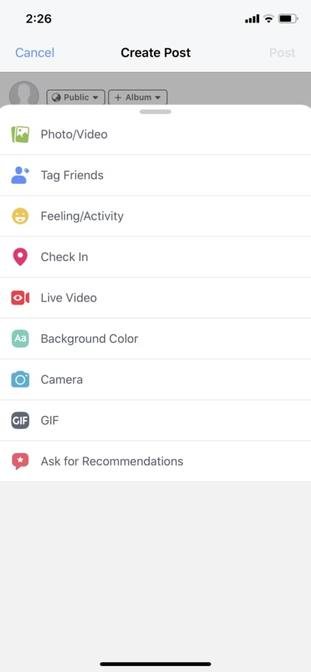
Schritt 2. Klicken Sie auf die GIF-Schaltfläche
Dann klicken Sie einfach auf die GIF-Schaltfläche und suchen oder wählen Sie Ihr Lieblings-GIF aus den verschiedenen verfügbaren Optionen aus.
Schritt 3. "Teilen" Schaltfläche drücken
Nachdem Sie Ihr GIF ausgewählt haben, klicken Sie einfach auf die blaue Posten Schaltfläche und schon können Sie loslegen!
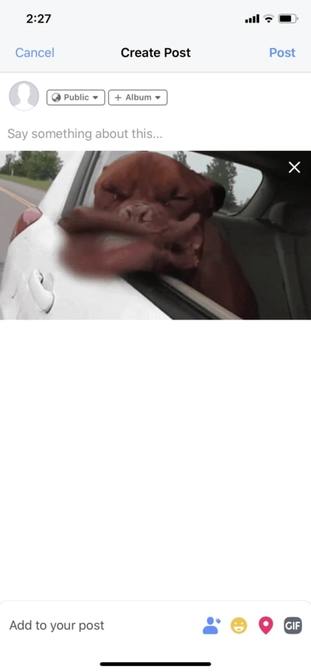
Methode 2: Giphy App verwenden
Verwenden Sie die GIF-App, wie z.B. Giphy, um Ihr Lieblings-GIF zu erstellen, hochzuladen oder auszuwählen und es in sozialen Medien wie Facebook, Twitter, etc. weiterzugeben.
Schritt 1. Gehen Sie zur GIPHY App auf Ihrem iPhone
Gehen Sie zur App und wählen Sie aus einer Vielzahl von GIF-Optionen aus.
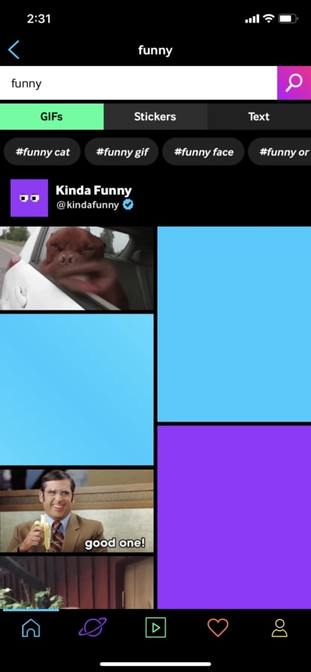
Schritt 2. Klicken Sie auf das GIF, das Sie ausgewählt haben
Wählen Sie das GIF aus und klicken Sie es an. Es öffnet sich eine neue Detailseite, auf der Ihnen verschiedene Optionen zum Teilen angeboten werden. Klicken Sie auf die Facebook-Schaltfläche.
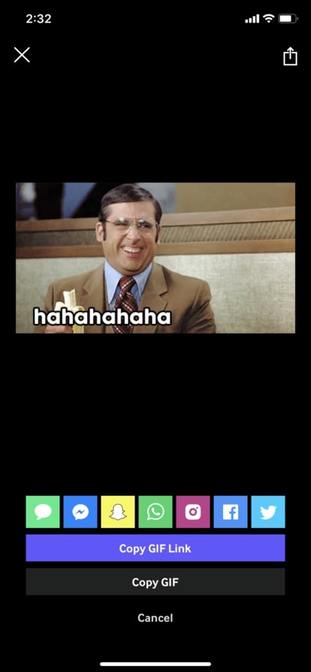
Schritt 3. GIF auf Facebook teilen
Nachdem Sie auf die Facebook-Schaltfläche geklickt haben, werden Sie zu Ihrem Facebook-Profil weitergeleitet. Sie können entweder etwas für das GIF eingeben oder ein beliebiges Gefühl dazu posten. Sie können aber auch ein einfaches GIF teilen. Klicken Sie dann auf die blaue Teilen Schaltfläche, um den GIF-Post zu teilen.
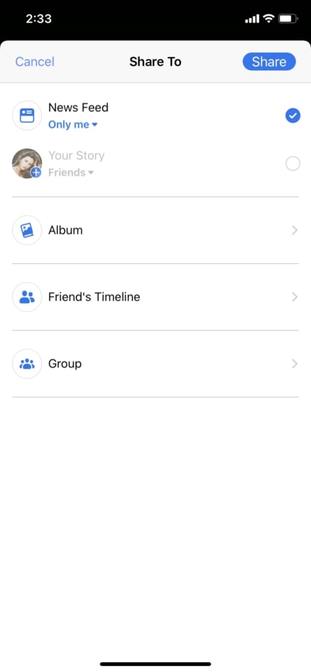
Teil 5. FAQs zum Posten von GIFs auf Facebook
F1: Wo kann man GIFs auf Facebook posten?
A1: Grundsätzlich können Facebook-Nutzer GIFs auf Facebook-Beiträge, Nachrichten, Profilbilder, Kommentare, Status, kommerzielle Seiten, Videos, etc. anwenden. Attraktive GIFs steigern Ihre Facebook-Interaktion.
Bonus-Tipp: Ein GIF ohne lustigen Text hat keine Seele. Fügen Sie dem GIF doch einen Text hinzu, um es interessanter zu machen oder einfach Ihre wahren Gefühle auszudrücken.
F2: Warum kann ich kein GIF auf Facebook posten?
A2: Es gibt 3 häufige Gründe und entsprechende Lösungen, um dieses Problem zu beheben:
1. Sie arbeiten mit einer alten Version von Facebook und es treten Fehler oder Störungen auf, die dazu führen, dass Sie kein GIF posten können;
2. Die URL eines falschen GIFs kann zu einer falschen Veröffentlichung führen;
3. Sie verwenden ein Android-Gerät mit einer veralteten Version.
In Anbetracht dieser Hauptgründe können Sie versuchen, Ihre Facebook-App oder Ihr Mobiltelefon zu aktualisieren, Ihren Browser zu wechseln oder die URL der GIFs zu überprüfen.
Zusammenfassung
Wir hoffen, dass Ihnen alle Versionen, mit denen Sie GIFs auf Facebook hochladen können, gefallen haben. Lesen Sie alle Schritte sorgfältig durch und Sie werden die Aufgabe in Sekundenschnelle erledigen können. GIFs werden in Zukunft nicht mehr wegzudenken sein, also warum sollten Sie sich nicht schon jetzt an diesem schönen Konzept erfreuen!
Wenn Sie eine leistungsstarke Software zum Bearbeiten, Komprimieren und Konvertieren von Dateien suchen, kann der Wondershare UniConverter Ihre Bedürfnisse erfüllen. Weitere Funktionen müssen Sie kostenlos herunterladen und ausprobieren.
- Er unterstützt das Konvertieren von Videos in über 1.000 Formate mit 90-facher Geschwindigkeit ohne Qualitätsverlust.
- Übertragen Sie ganz einfach Mediendateien auf iOS- und Android-Geräte.
- Die universelle Video-Toolbox enthält Bildconverter, GIF Maker, VR Converter und mehr.
- Sie können den UniConverter unter Windows oder Mac kostenlos herunterladen.
- Die brandneue intuitive Oberfläche ist für die meisten Anfänger geeignet.




